طريقة تحويل شكل ويندوز اكس بي أو 7 إلى ويندوز 10
رغم الغاء شركة مايكروسوفت الدعم عن ويندوز اكس بي، الا أنه لا زال يشغل حصة مهمة بين الأنظمة الأكثر انتشارا، ويحظى هذا النظام بنسبة 17% من ناحية الاستعمالات خلف ويندوز 7 الذي يحتل المرتبة الأولى بنسبة تفوق 58%، حيث نجد العديد من الأمور الثي تحول دون تغيير المستخدمين لنظامهم، أبرزها عدم احتواء أجهزتهم على المتطلبات الكافية لتشغيل الأنظمة الجديدة ، كما أن سرعة تجاوب النظام وامتيازه بالبساطة وسهولة الاستعمال مكنته من احتلال مكانة مهمة عند العديد المستخدمين .
وكما هو معلوم فشركة مايكروسوفت قامت بإطلاق نظام تشغيلها الجديد ويندوز 10 الذي يتميز بواجهة رسومية رائعة ، هذه الأخيرة جعلت الكثيرين يرغبون في تجربته، وقد تكون عزيزي القارئ من الأشخاص اللذين يودون الحصول عليها أو مللت من مظهر جهازك ولكن لسبب من الأسباب فأنت ملزم بالبقاء في نظامك الحالي، هذا الأمر لا يعني أنه لا يمكنك الاستمتاع بمظهر ويندوز 10، نعم انها حقيقة يمكنك الان القيام بها مع موقع windowsxlive.net الذي يوفر لك أداة رائعة تقوم بتحويل مظهر جهازك الى ويندوز 10، طبعا الأداة متوافقة مع جميع اصدارات ويندوز، حجمها 110MB متاحة للتحميل مجانا، تقوم بتغيير الخلفيات والأيقونات وكذا الأصوات ومميزات أخرى للاستفادة منها ما عليك سوى تتبع هذه الخطوات البسيطة :
انشاء نقطة استعادة النظام
طبعا أول شيء سنقوم به هو انشاء نقطة لاسترجاع النظام لتفادي أية مشاكل قد تصادفنا أثناء التحميل أو في ازالة البرنامج، وللقيام بهذه العملية اذا كنت من مستعملي ويندوز اكس بي فعليك بالذهاب الى سطح المكتب وتضغط بزر الفأرة الأيمن على Poste de travail وتختار Propriétés ثم Restauration du système وتتأكد من عدم تعطيلك لخيار الاستعادة كما في الصورة :
بعدها تذهب الى Démarrer ومن ثم Tous les programmes وتدخل الى Accessoires ثم الى Outils système لتجد Restauration du système
بعد الضغط عليها تقوم باختيار créer un point de restauration لتدخل بعدها اسم للنقطة المرجعية الثي تريد انشائها
يمكنك اختيار أي اسم تريده وتضغط Créer ثم Fermer .
أما اذا كنت تمتلك ويندوز 7 فيمكنك مشاهدة هذه التدوية التي تطرقنا اليها سابقا كيف تقوم بإنشاء نقطة استعادة النظام في الويندوز لتفادي الفورمات أو غيره
تحميل وتثبيت البرنامج
لتحميل برنامج Windows 10 Transformation Pack عليك الولوج الى رابط التحميل الموجود اسفل التدوينة.بعد التحميل تفك الضغط عن الملف لتجد الأداة تحت اسم Windows 10 transformation ما عليك سوى الضغط عليها، قد يطلب منك الجهاز اعادة تشغيل نفسه قبل بداية التحميل فلا تتردد، الان بعد الضغط على الاداة ستظهر لك نافذة التحميل، اضغط Install
وانتظر الأداة تحول مظهر جهازك حتى يطلب منك الجهاز مرة أخرى اعادة التشغيل، ومبروك عليك المظهر الجديد لجهازك:
أليس جميلا مقارنة مع التصميم الاعتيادي كما أنه لا ينقص من سرعة حاسوبك ولا يحتاج الى مواصفات عالية لتطبيقه، وفي حالة كنت تريد ازالته فما عليك سوى القيام بنفس خطوات انشاء نقطة استعادة النظام، لكن هذه المرة بدل أن تختار créer un point de restauration اختر Restaurer mon ordinateur ثم Suivant
بعدها تدخل تاريخ انشاء النقطة واسمها كذلك ثم Suivant
بعد تأكيدك سيقوم الحاسوب باسترجاع نظامك إلى ما كان عليه .
في الأخير أتمنى أن ينال موضوعي اعجابكم وسأكون جد سعيد بأن أساعد كل من واجهته مشكلة مع الأداة، ما عليك سوى طرح استفسارك في نافذة التعليقات أسفل المشاركة ولا تنسوا مشاركتي آرائكم في الموضوع وشكرا لكم.
الموضوع من طرف: أيوب الخياط
ضمن مسابقة المحترف لأفضل تدوينة لسنة 2015













































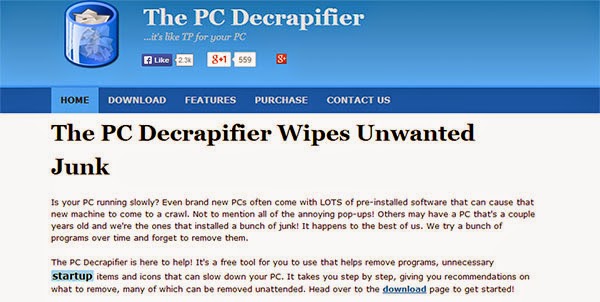




.jpg)





